En el mundo interconectado de hoy, la comunicación se ha convertido en una parte integral de la vida de las personas, donde la necesidad de llamadas, mensajes y videos crece rápidamente. Al traducir las videollamadas, las personas pueden comunicarse sin esfuerzo con clientes internacionales para lograr una conexión global.
Para este propósito, ha demostrado ser un excelente traductor que te conecta con el mundo y traduce en tiempo real. En este artículo, repasaremos rápidamente cómo funciona esta herramienta de traducción en varios dispositivos.
HOT
Parte 4. Preguntas frecuentes sobre la traducción de vídeos de iTourTranslator ConclusiónParte 1. ¿Cómo utilizar iTourTranslator para traducir en una computadora de escritorio?
Al tratar con clientes extranjeros a través de Zoom o Skype, es conveniente utilizar una herramienta de traducción que traduzca las reuniones en línea y otros videos a diferentes idiomas. La extensión de Chrome para traducción de videos de iTour es el traductor de video y audio perfecto para usted. Traduce automáticamente videos y conferencias en línea a docenas de idiomas con gran precisión, lo que se puede observar de la siguiente manera:
-
Paso 1: Acceda a la extensión de Chrome iTourTranslator en Chrome Web Store para iniciar este proceso. Una vez que la búsqueda muestre la extensión, presione Agregar a Chrome e inclúyala en su lista de extensiones.

-
Paso 2: A continuación, abra cualquiera de las sesiones de reuniones en línea que desee y diríjase a la esquina superior derecha del navegador. Desde allí, presione el ícono de extensión y seleccione la extensión iTour Video Translation en el menú desplegable.

-
Paso 3: Cuando se abra esta extensión, haz clic en el icono de Configuración y realiza los cambios necesarios, como el idioma, el tamaño de fuente y otros. Una vez hecho esto, presiona el botón Iniciar traducción en el cuadro de la extensión para traducir tus reuniones en línea.

Parte 2. ¿Cómo utilizar la aplicación iTourTranslator para traducir videos en un teléfono inteligente?
Si trabajas la mayor parte del tiempo desde tu móvil, el Traductor de voz de iTour La aplicación ofrece una gran cantidad de funciones de traducción. Puede utilizar la traducción en vivo para traducir videos a 119 idiomas. Esta aplicación también tiene la capacidad de transcribir automáticamente los sonidos de los videos cargados y traducir los subtítulos. Por lo tanto, utilice esta increíble aplicación que rompe las barreras del idioma y traduzca el video siguiendo los pasos indicados:
-
Paso 1: Instala la aplicación iTourTranslator y abre su interfaz principal pulsando sobre la aplicación en tu teléfono. Ahora, selecciona la función Clonar entre las distintas opciones disponibles en la sección Herramientas.

-
Paso 2: Luego, en la nueva pantalla, presione el botón Carga local e inserte el video que desea traducir. Se le proporcionará la versión traducida del video cargado luego de que se complete el proceso de clonación.

Parte 3. La mejor alternativa a iTourTranslator para la traducción de vídeos recomendada
Como creador de contenido, si está buscando una mejor opción que la herramienta de traducción de voz iTour, tenemos la herramienta perfecta para usted. Traductor de vídeo con AI BlipCut es una herramienta que ofrece traducciones de alta calidad en más de 140 idiomas. Además, podrás disfrutar de la mejor traducción de vídeos pertenecientes a diferentes plataformas de redes sociales, incluidas Instagram y YouTube.
Además de eso, esta herramienta también te permite seleccionar varias voces para tu video traducido en relación con tu idioma preferido. También tiene configuraciones avanzadas donde puedes habilitar el reconocimiento de hablantes, el control de velocidad y cargar un archivo SRT.
Siga los pasos a continuación para aprender cómo traducir sus videos usando esta mejor alternativa de traductor iTour.
-
Paso 1. Agregue el enlace del video deseado en el traductor de video con inteligencia artificial de BlipCut
Después de iniciar sesión en su cuenta en el sitio web, aparecerá su espacio de trabajo principal en la pantalla. Dentro de la pestaña Video Translator, ingrese un enlace a su película o video favorito en el cuadro de enlace o cargue un video haciendo clic en el botón Cargar archivo.

-
Paso 2. Optimizar la configuración de traducción de vídeo
Una vez que se haya agregado el enlace en la nueva pantalla, configure las opciones proporcionadas según sus necesidades, como seleccionar un idioma preferido, voces y más. Puede realizar modificaciones en la configuración avanzada antes de presionar el botón Traducir cuando esté satisfecho con las selecciones.

-
Paso 3. Generar y descargar el resultado final
La siguiente pantalla le proporcionará el vídeo traducido al idioma elegido con las marcas de tiempo correspondientes. Puede cambiar los dos idiomas y editar los subtítulos mientras los previsualiza en el vídeo. Una vez que esté satisfecho con el resultado, haga clic en Generar ahora y continuar para descubrir la opción Descargar para finalizar el vídeo traducido.

Características principales
-
Audio a texto: esta función de conversión es perfecta para convertir el audio de cualquier reunión, entrevista o película en línea en texto. Transcribe el audio con precisión a varios idiomas y te permite editar estas transcripciones en diferentes estilos de formato.
-
Clonación de voz con IA: con más de 50 acentos e idiomas, puedes traducir textos usando varios clones de voz que producen resultados realistas. Además, esta función reconoce fácilmente el audio y produce emociones y expresiones humanas perfectas.
-
Generador de voz con IA: ahora puedes crear el podcast o la publicación en las redes sociales perfectos utilizando el generador de voz con IA. Ofrece más de 100 voces de IA realistas en varios idiomas y produce acabados profesionales y de alta calidad.
-
Traducción automática de subtítulos: si buscas traducir subtítulos a varios idiomas, la función de traducción de subtítulos es la mejor opción. Además, puedes generar, traducir y editar subtítulos en un solo lugar con opciones de personalización.
Parte 4. Preguntas frecuentes sobre la traducción de vídeos de iTourTranslator
-
P1. ¿iTourTranslator es gratuito?
A1: La herramienta de traducción de videos iTour para Mac y PC ofrece una versión gratuita, que incluye funciones de traducción básicas, como videollamadas, mensajes y traducción de texto, por solo 10 horas. Además de eso, si necesita transcripción avanzada, reconocimiento de voz y otras funciones, debe comprar su suscripción VIP.
-
P2. ¿Qué plataformas son compatibles con iTourTranslator Video Translation?
A2: Esta aplicación es compatible con plataformas iOS, Android, Mac y Windows para usuarios que buscan diversas funciones de traducción. Estas plataformas se pueden utilizar para traducir videos en 119 idiomas con gran precisión y exactitud.
-
P3. ¿Existe una mejor alternativa a iTourTranslator?
A3: Sí, te presentamos BlipCut AI Video Translator, que utiliza IA para interpretar videos automáticamente en más de 140 idiomas sin colas. Con esta herramienta, puedes traducir videos de YouTube, videos académicos, películas y mucho más con precisión en segundos.
-
P4. ¿Cuánto cuesta un iTourTranslator?
A4: Los usuarios pueden obtener las versiones para Chrome y Windows del traductor iTour a precios que van desde paquetes por hora hasta paquetes anuales. Puede obtener un paquete de suscripción con un precio que va desde $14,99/mes a $99,99/mes y desde $55,99/año a $249,99/año.
Conclusión
En conclusión, la demanda de vídeos traducidos ha aumentado a medida que las personas han ampliado sus negocios a otros países. Por eso, hemos hablado de una excelente herramienta de traducción, iTour video translation Mac, que permite traducir videollamadas, mensajes y textos.
Aparte de eso, la herramienta de traducción más recomendada es BlipCut, ya que puede traducir automáticamente videos en más de 140 idiomas. También puedes seleccionar voces en off, personalizar el texto e incluso agregar texto transcrito para traducir el video de manera eficiente.
Deja un comentario
Crea tu reseña de los artículos de BlipCut
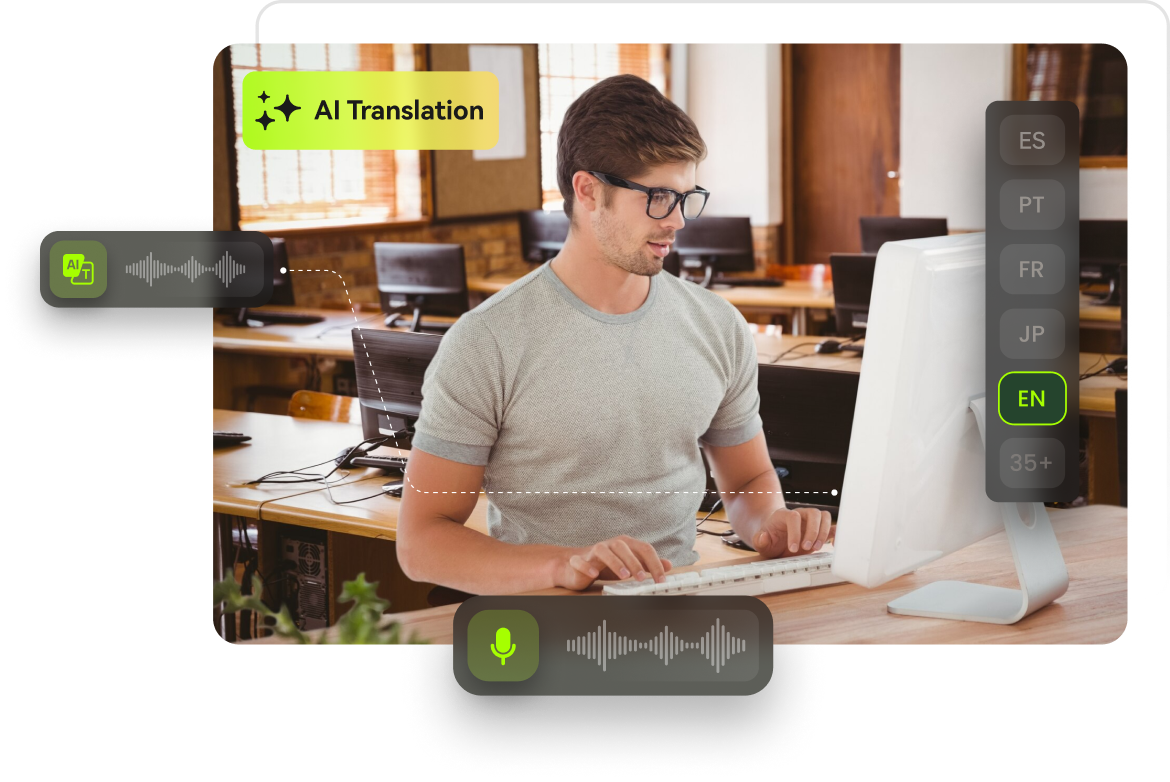

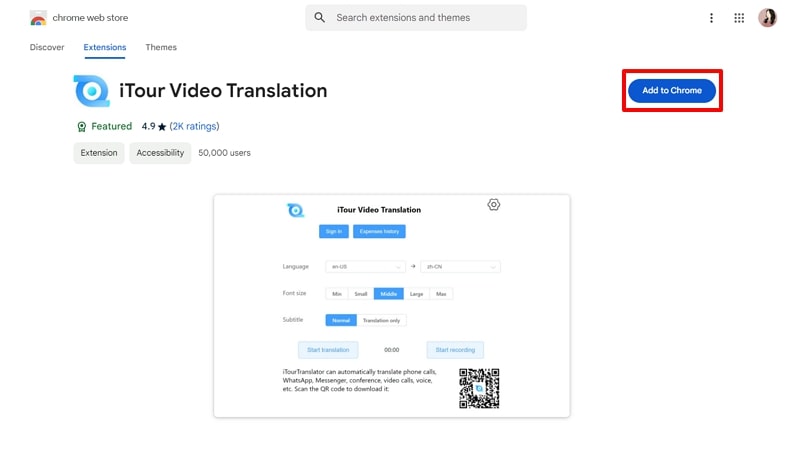
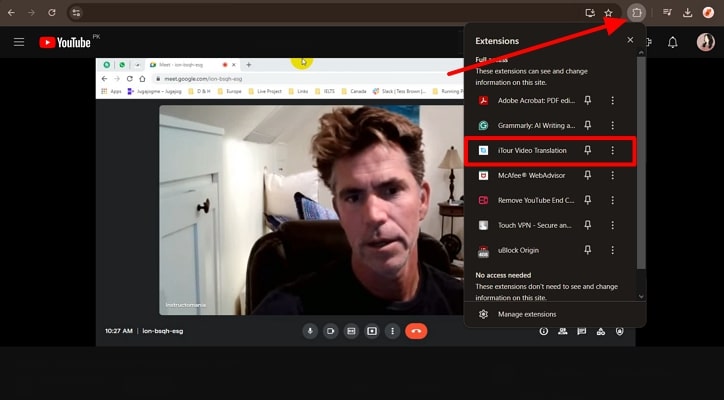
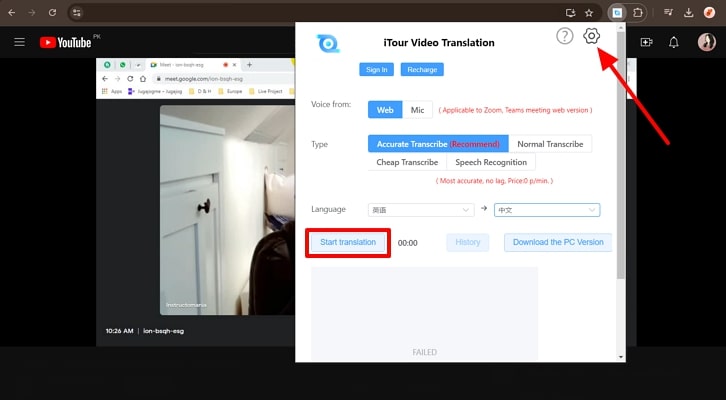
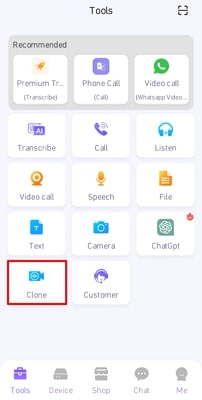
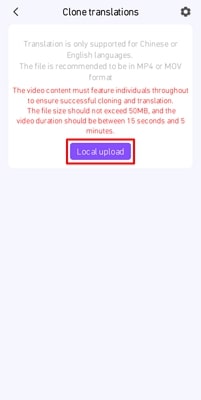



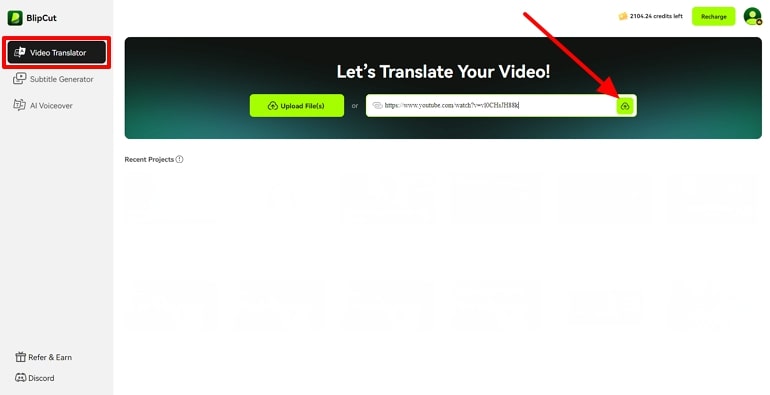
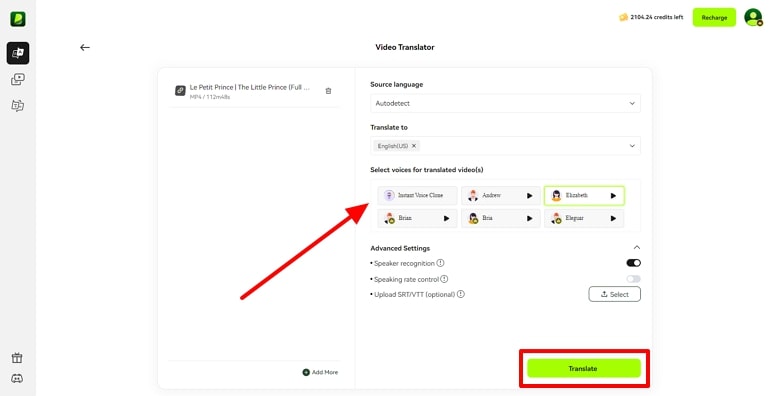
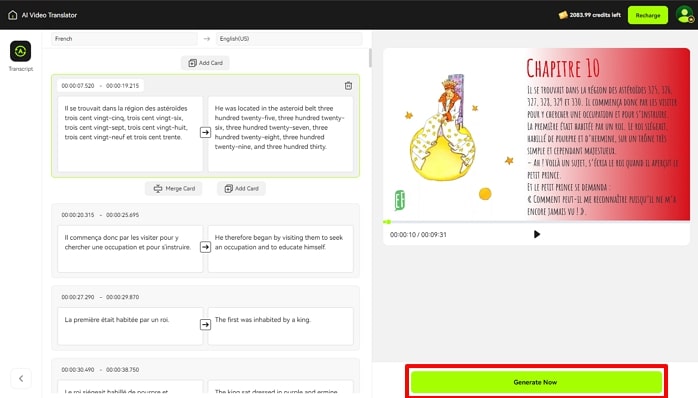


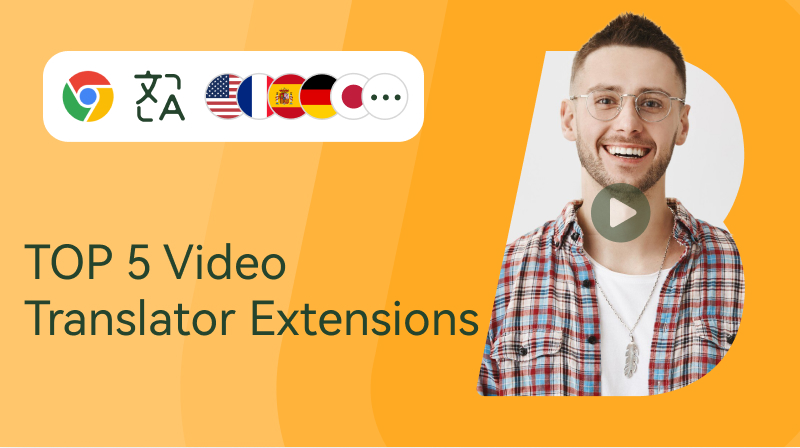
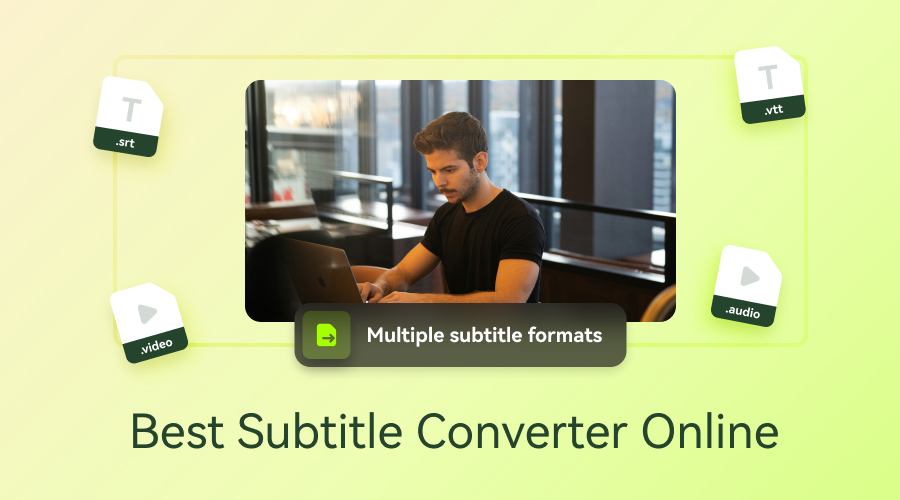
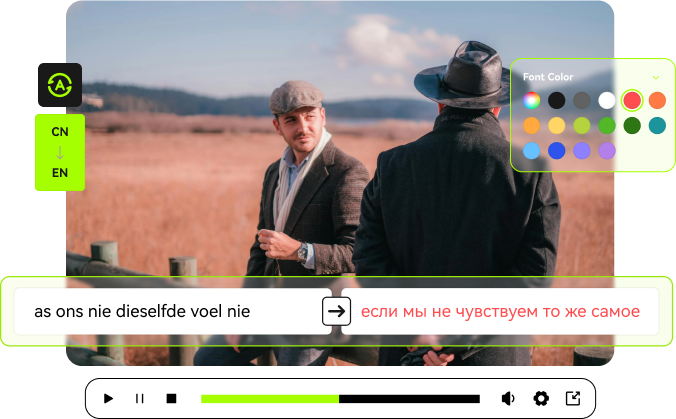
Bibiana Rosalina
Editor en jefe de BlipCut con más de tres años de experiencia, centrado en nuevas tendencias y funciones de IA.
(Califica esta publicación)